在使用计算机的过程中,系统不可避免地会出现各种问题,导致电脑运行变得缓慢甚至无法正常使用。此时,重装操作系统是一种有效的解决办法。本文将介绍如何使用U盘进行Win7旗舰版系统的重装,帮助您解决系统问题,让电脑重新焕发活力。
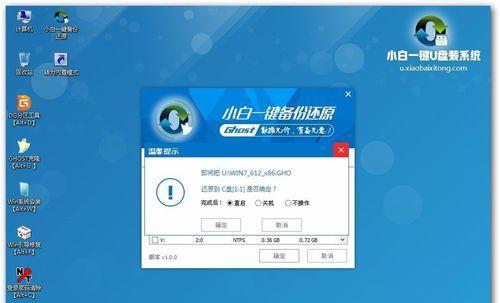
文章目录:
1.准备U盘和Win7旗舰版镜像文件

-下载Win7旗舰版镜像文件并保存到计算机中
-插入U盘并确保其容量不小于4GB
-格式化U盘为FAT32文件系统

2.创建可启动U盘
-使用第三方工具如Rufus或UltraISO,将Win7旗舰版镜像文件写入U盘
-设置U盘为可启动设备
3.备份重要数据
-在进行系统重装之前,备份个人重要数据到外部存储设备或云端服务
-确保所有重要文件都得到妥善保存,以免丢失
4.进入BIOS设置
-重启电脑,并按下相应的按键(通常是Del、F2、F12等)进入BIOS设置界面
-在"Boot"或"BootPriority"选项中将U盘设置为第一启动设备
5.开始系统重装
-重启电脑,系统会自动从U盘启动
-按照屏幕上的指示进行Win7旗舰版系统安装过程
-选择合适的语言、时区和键盘布局等选项
6.删除原有系统分区
-在安装界面中选择"自定义(高级)"安装类型
-找到原有系统分区并删除,确保清空硬盘空间
7.创建新的系统分区
-选择未分配空间并点击"新建"按钮
-根据个人需求设置系统分区的大小,并点击"应用"
8.完成系统安装
-选择新创建的系统分区,并点击"下一步"开始安装
-等待系统安装完成,并根据需要进行个性化设置
9.安装驱动程序
-安装Win7旗舰版系统后,部分硬件设备可能无法正常工作,需要安装相应的驱动程序
-从计算机制造商的官方网站下载并安装适合您电脑型号的驱动程序
10.更新系统补丁
-进入WindowsUpdate,检查并安装最新的系统补丁和安全更新
-确保系统的稳定性和安全性
11.安装常用软件
-根据个人需求,安装常用软件如浏览器、办公套件、音视频播放器等
-注意选择正规渠道下载软件,避免恶意软件的安装
12.恢复备份数据
-将之前备份的个人重要数据恢复到相应的位置
-确保数据的完整性和正确性
13.设置个性化选项
-根据个人喜好,设置桌面背景、屏幕保护程序等个性化选项
14.安装常用工具
-根据个人需求,安装常用工具如杀毒软件、压缩工具等
-提升计算机的安全性和实用性
15.
通过使用U盘重装Win7旗舰版系统,您可以轻松解决电脑系统问题,并获得一个焕然一新的系统环境。在操作过程中请务必注意备份数据,选择正规渠道下载相关软件和驱动程序,以确保计算机的安全和稳定运行。希望本文能为您提供一些帮助,祝您重装顺利!







